发布时间:2024-08-27 09:22编辑:91下载站阅读:1次我要评论(0)
恒星播放器是大家都不陌生的软件,这是一款可以播放本地视频,也可以进行视频共享或者进行磁力链接、bt种子等内容的下载操作的软件,且该软件可以在我们的手机上和电脑上使用,因此受到很多伙伴们的关注和喜爱,我们在通过该软件播放自己需要的视频时,你可以设置视频倍速播放、循环播放等操作,还能将我们的视频设置成逐帧播放,设置了逐帧播放之后,那么我们就可以一帧一帧的播放该视频,且设置的教程方法是非常简单的,下方是关于如何使用手机版恒星播放器设置逐帧播放视频的具体操作方法,如果你需要的情况下可以看看方法教程,希望小编的方法教程对大家有所帮助。
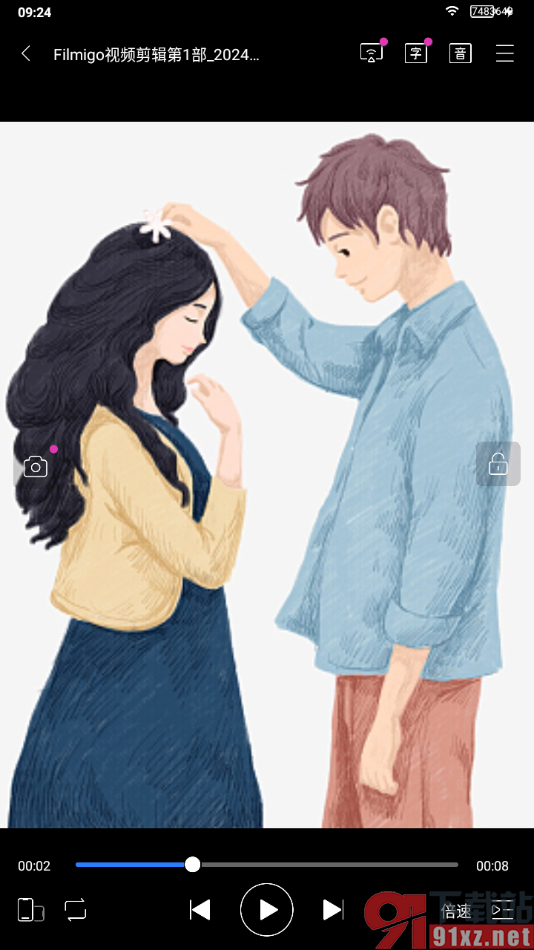
1.我们直接将恒星播放器这款软件进行点击打开,选择这款软件中自己需要的视频内容进行点击播放进入到播放页面中。
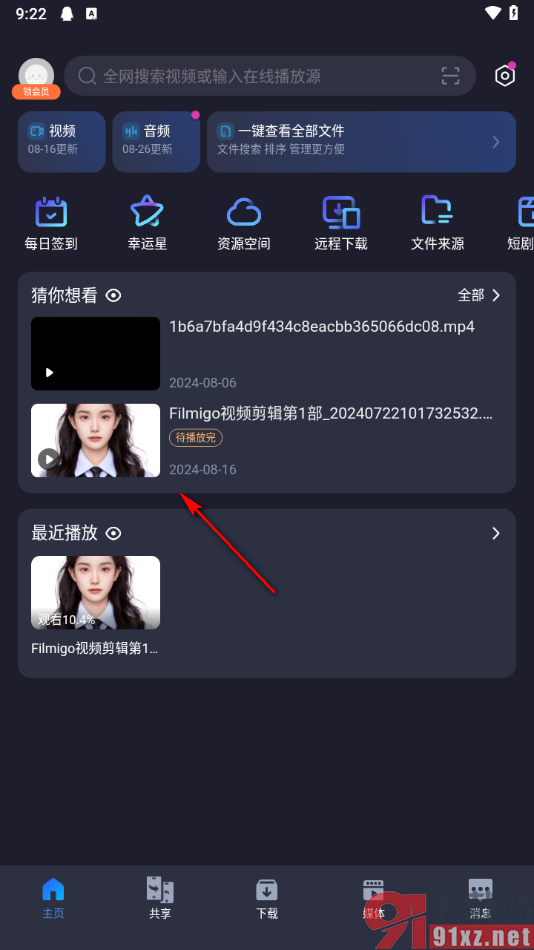
2.在当前打开的播放页面,我们就可以直接在页面右侧上方的位置将【三】这个图标按钮进行点击即可。

3.这时候,我们即可在页面下方的位置弹出一个菜单窗口,我们在该窗口中就可以查看到一些相关的功能,直接将其中的【逐帧播放】选项进行点击。

4.那么在当前打开的页面上,我们就可以查看到右下角即可显示出一个上一帧和下一帧等选项,如图所示。
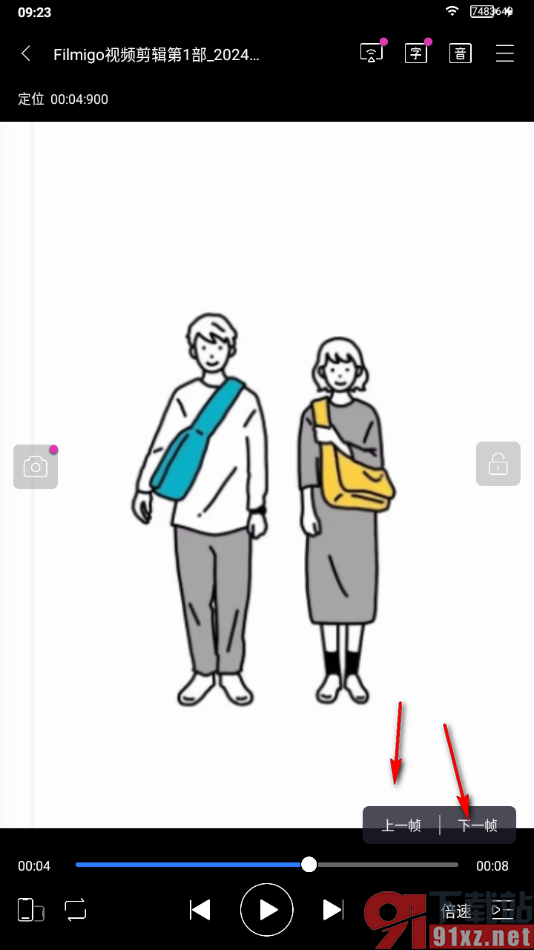
以上就是关于如何使用手机版恒星播放器设置逐帧播放的具体操作方法,我们在这款软件中,可以进行逐帧播放设置,此外,我们还可以进行左右翻转、上下翻转和调整画面大小等参数设置,操作的方法教程是非常简单的,感兴趣的话可以自己操作试试哦。